En XP probablemente ya sepa cómo administrar la configuración de energía de su sistema en una computadora portátil o de escritorio. Hoy te mostramos cómo administrar la configuración de energía y crear planes personalizados en Windows 7.
Hay nuevas opciones de administración de energía que puede configurar en Windows 7 en comparación con XP. Es posible que desee cambiar los planes para ahorrar batería en su computadora portátil o reducir el consumo de energía en una computadora de escritorio en casa o en la oficina. Aquí veremos cómo administrar y ajustar los planes de energía, y también cómo crear planes personalizados.
Configuración de energía
Para acceder a las opciones del plan de energía, escriba ajustes de energía en la barra de búsqueda en el menú Inicio y presione Enter.
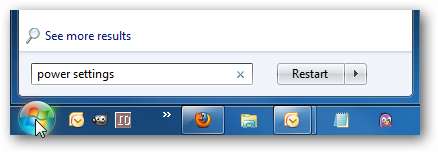
Se abre la pantalla Opciones de energía y desde aquí puede seleccionar entre tres planes predefinidos: Equilibrado, Ahorro de energía o Alto rendimiento.

Haga clic en Elige lo que hace el botón de encendido y puede modificar varias opciones, como Solicitar una contraseña al despertar y lo que hace el botón de encendido de la computadora. Si pones Cuando presiono el botón de encendido a Hacer nada , no tendrá ningún problema con que la PC se apague cuando presione accidentalmente el botón de encendido.
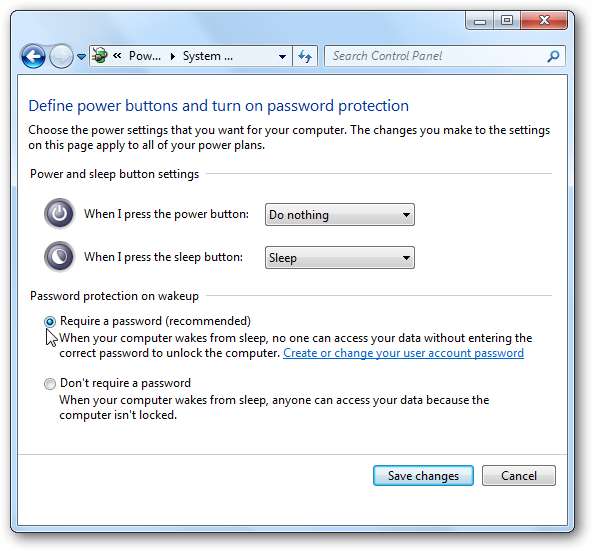
Para cambiar cualquiera de los planes de energía predefinidos, haga clic en Cambiar la configuración del plan .

Luego, puede cambiar la cantidad de tiempo de inactividad antes de que el monitor se apague o la computadora pase al modo de suspensión.
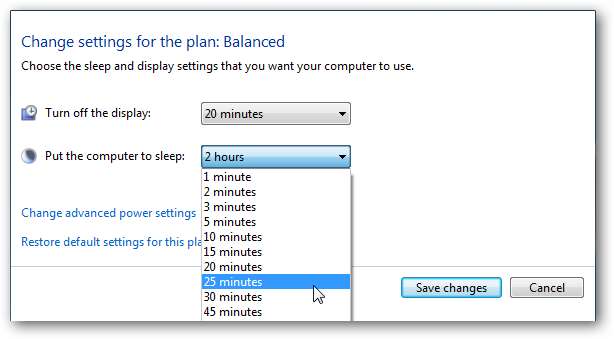
Si desea volver a la configuración predeterminada, simplemente haga clic en Restaurar la configuración predeterminada para este plan .
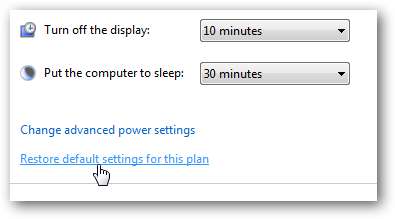
Plan de energía personalizado
Para crear un plan personalizado, haga clic en Crea un plan de energía en la sección Opciones de energía.
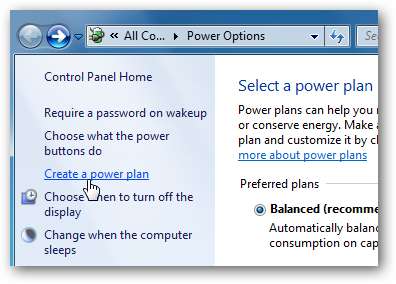
En la ventana Crear un plan de energía, un plan predeterminado que se acerque más a lo que desea y asigne un nombre al plan.
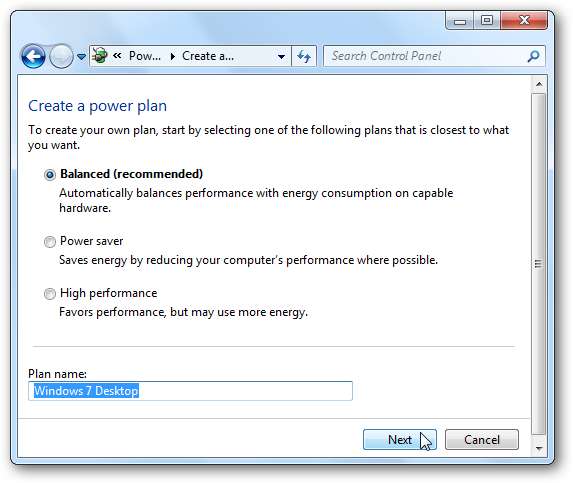
En la siguiente pantalla, seleccione la configuración de suspensión y visualización que desea usar y haga clic en el botón Crear.
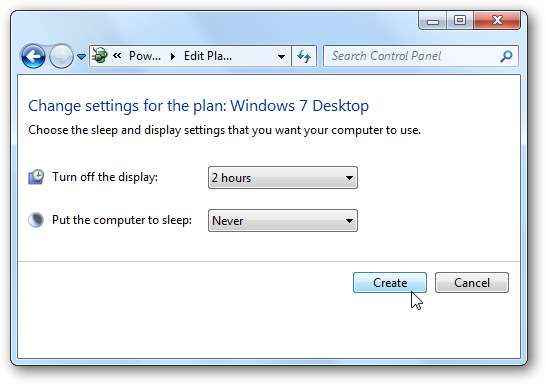
Una vez creado su plan, lo verá en la lista de planes preferidos.

Si hace clic en Cambiar la configuración avanzada de energía , hay varias opciones que puede modificar. Esta configuración solo debe ser utilizada por usuarios avanzados, ya que si apaga el dispositivo incorrecto, es posible que su computadora no funcione correctamente. La elección entre las configuraciones predeterminadas debería ser adecuada para la mayoría de los usuarios.

Si tiene problemas en los que su computadora portátil consume demasiada energía de la batería, o si desea verificar la eficiencia general del uso de energía en su computadora, consulte nuestro artículo Utilice PowerCfg en Windows 7 para evaluar la eficiencia energética .

Conclusión
Windows 7 facilita la administración de la configuración de energía para diferentes situaciones informáticas. Si descubre que su computadora se apaga misteriosamente o entra en modo de suspensión, esto también debería ayudarlo a determinar por qué está sucediendo.
También tenemos algunos otros artículos relacionados con la administración de energía en Windows que podrían interesarle:
Deshabilitar la administración de energía en Windows 7 o Vista
Cree un acceso directo o una tecla de acceso rápido para cambiar los planes de energía
Cambie los botones de encendido de Windows 7 o Vista a Apagar / Suspender / Hibernar







